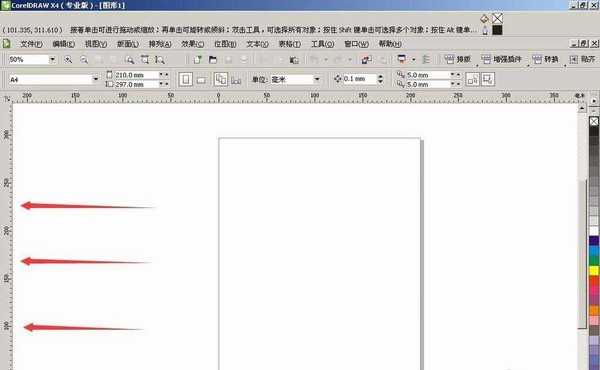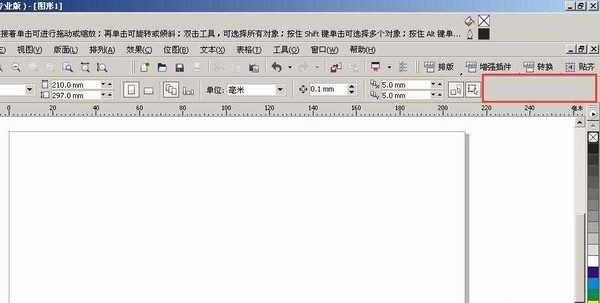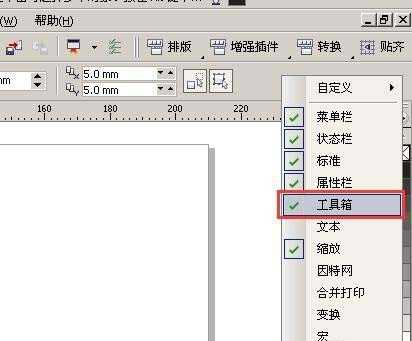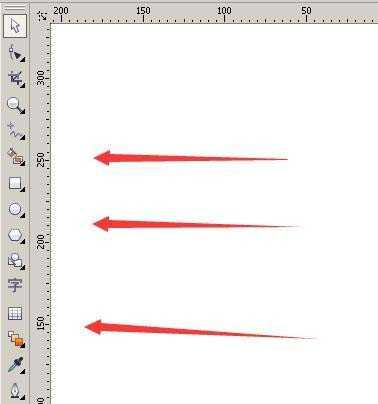CDR左侧工具栏怎么显示出来? CDR显示工具栏的教程
平面设计 发布日期:2024/9/25 浏览次数:1
正在浏览:CDR左侧工具栏怎么显示出来? CDR显示工具栏的教程
cdr左侧工具栏消失了,想要显示出来,该怎么显示呢?下面我们就来看看详细的教程。
- 软件名称:
- CorelDRAW X8 64位 简体中文安装免费版(附序列号)
- 软件大小:
- 547.9MB
- 更新时间:
- 2016-11-23立即下载
1、打开CDR软件,整个软件布局是这样的,看一看左侧是有工具栏的
2、但是现在是不是成这样了?原本在左侧的工具栏没有了
3、鼠标放在菜单栏的空白处,单击鼠标右键
4、在出来的选项栏里,看到工具栏一栏没有勾选
5、鼠标点一下,就算是勾选了,工具栏会直接弹出来
6、这时左侧的工具栏已经出来了
以上就是cdr显示左侧工具栏的教程,希望大家喜欢,请继续关注。
相关推荐:
cdr怎么使用书法工具设计字体?
CorelDRAW怎么使用虚拟段删除工具?
win10中安装cdrx4菜单栏空白不显示该怎么办?